- Тип техники
- Бренд
Просмотр инструкции жк телевизора Philips 32PFL5018T, страница 29
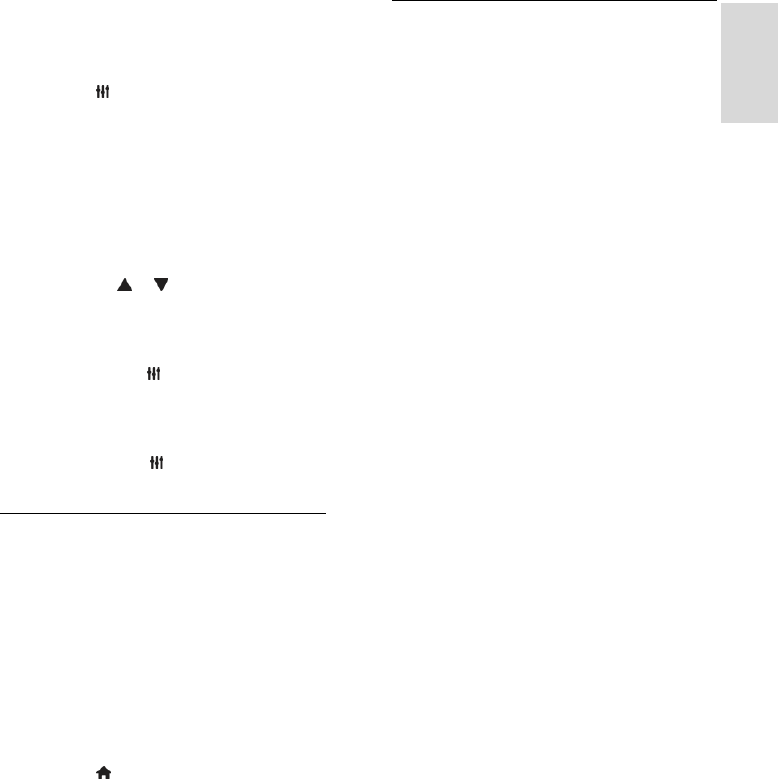
RU 29
Русский язык
Увеличение масштаба страницы
Для изменения масштаба страницы в
Интернете выполните следующие
действия:
1. Нажмите OPTIONS, затем выберите
[Увел-е].
2. Размер можно изменить при помощи
ползунка.
3. Используйте Кнопки перемещения для
перехода к выделенным элементам и
прокрутки страницы в Интернете.
Прокрутка страниц
Используйте кнопки Кнопки
перемещения и для перемещения
вверх или вниз по веб-странице.
Перезагрузка страницы
Если страница не загружается должным
образом, нажмите OPTIONS, затем
выберите [Перезагрузить].
Просмотр сведений о безопасности
Для просмотра сведений о безопасности
страницы нажмите OPTIONS, затем
выберите [Сведения о безопасности].
Возможности Smart TV
Очистка памяти Smart TV
Можно полностью очистить память
службы Smart TV, в том числе избранное,
код ограничения на просмотр, пароли,
файлы cookie и журнал.
Внимание. Эта функция полностью
очищает память Smart TV. Она также
удаляет параметры других интерактивных
приложений, таких как DTVi
(Интерактивное цифровое телевидение).
1. Нажмите .
2. Нажмите [Установка] > [Сетевые
настройки].
3. Выберите [Очистка памяти
Интернета], затем нажмите OK.
Прокат онлайн-видео
Что требуется
Убедитесь, что ваш телевизор подключен
к Интернету через высокоскоростное,
широкополосное подключение. См.
раздел Подключение телевизора >
Подключение к сети и Интернету
(Страница 74).
Доступ к магазину видеозаписей
1. Нажмите SMART TV.
2. Откройте [Галерея app] для поиска
приложений магазинов видеозаписей,
доступных в Вашей стране.
3. Выберите магазин, а затем нажмите
кнопку OK для подтверждения.
Значок видеосервера будет добавлен на
домашнюю страницу.
4. Для доступа магазину выберите его
значок и нажмите кнопку OK.
Прокат видео
Выполните инструкции на экране для
проката и просмотра видеозаписи.
1. Откройте видеомагазин. Может
потребоваться регистрация или ввод
учетных данных.
2. Выберите видеофайл.
3. Проведите интернет-оплату.
4. Запустите просмотр видео.
Ваш отзыв будет первым



